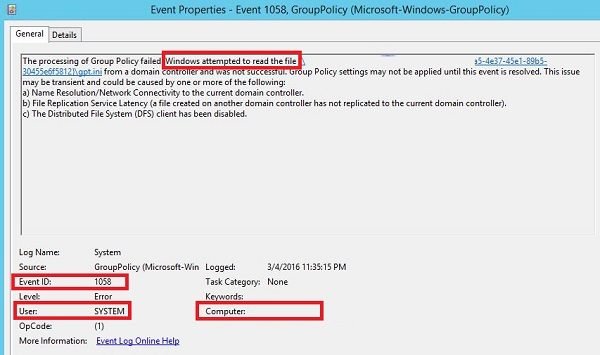- Remove From My Forums
-
Вопрос
-
Добрый день! Не отрабатываются групповые политики на клиентах. Код ошибки 1058 В логах сообщение:
Имя журнала: System Источник: Microsoft-Windows-GroupPolicy Дата: 22.03.2015 23:03:36 Код события: 1058 Категория задачи:Отсутствует Уровень: Ошибка Ключевые слова: Пользователь: система Компьютер: PC-30.intranet.qbf Описание: Ошибка при обработке групповой политики. Попытка чтения файла "\intranet.qbfSysVolintranet.qbfPolicies{0EC1F189-ADE9-4D97-82D8-CDAAADADF24A}gpt.ini" с контроллера домена была неудачной. Параметры групповой политики не могут быть применены, пока не будет исправлена эта ситуация. Это может быть временным явлением, его возможные причины: a) Ошибка разрешения имен или проблемы сетевого подключения к текущему контроллеру домена. b) Запаздывание репликации Active Directory (созданный на другом контроллере домена файл еще не реплицирован на текущий контроллер домена). c) Отключен клиент распределенной файловой системы (DFS).НО! Каталога «\intranet.qbfSysVolintranet.qbfPolicies{0EC1F189-ADE9-4D97-82D8-CDAAADADF24A}gpt.ini» нет ни на корне DFS \intranet.qbf ни на каждом контроллерах домена. Синхронизация контроллеров работает. На самих контроллерах
команда gpupdate /force проходит успешно.Помогите решить проблему, пожалуйста
-
Изменено
22 марта 2015 г. 20:32
-
Изменено
Ответы
-
1. Политика эта не входит в число стандартных (у них другие GUID). Так что dcgpofix вы делали зря.
2. Скорее всего, от этой политики осталась та часть (Group Policy Container), которая хранится в AD, её различающееся имя — CN=0EC1F189-ADE9-4D97-82D8-CDAAADADF24A},CN=Policies,CN=System,DC=intranet,DC=qbf. Посмотреть имя этой политики
можно командойdsquery * CN=0EC1F189-ADE9-4D97-82D8-CDAAADADF24A},CN=Policies,CN=System,DC=intranet,DC=qbf -scope base -attr displayName
Поскольку все установки этой политики (они хранатся в папке на SYSVOL), очевидно, утеряны, можете попробовать просто удалить её в консоли управления групповой политикой — если это получится, вы ничего не потеряете.
Слава России!
-
Помечено в качестве ответа
Petko KrushevMicrosoft contingent staff, Moderator
26 марта 2015 г. 10:30
-
Помечено в качестве ответа
-
Да! Спасибо большое все получилось! Удалила через ADSI edit политику (потом, правда нашла, что на вкладке Детали(Details) оснаски GPO Management можно посмотреть этот самый Unique ID: {0EC1F189-ADE9-4D97-82D8-CDAAADADF24A})
и все стало хорошо и все заработало. Еще раз всем спасибо!-
Помечено в качестве ответа
Petko KrushevMicrosoft contingent staff, Moderator
26 марта 2015 г. 10:30
-
Помечено в качестве ответа
Сообщение об ошибке Ошибка обработки групповой политики, идентификатор события 1058. происходит в Windows Server, когда ОС не может прочитать файл с контроллера домена. Служба групповой политики считывает информацию из Active Directory и sysvol общий ресурс, расположенный на контроллере домена. Однако отсутствие подключения к сети или проблема с разрешениями не позволяют применить групповую политику к пользователю или компьютеру.
Сообщение об ошибке могло выглядеть так:
Тип события: ошибка
Источник события: Усеренв
Категория события: Нет
ID события: 1058
Дата:
Время:
Пользователь: NT AUTHORITY SYSTEM
Компьютер: TWC-ASH-Post01
Описание:
Windows не может получить доступ к файлу gpt.ini для GPO cn = {18C553C9-0D15-4A3A-9C68-60DCD8CA1538}, cn = policy, cn = system, DC = LBR, DC = CO, DC = ZA. Файл должен находиться в папке . (Доступ запрещен.). Обработка групповой политики прервана.
Если вы прочитаете журнал событий, станет очевидно, что, поскольку служба не смогла прочитать политику, она не может быть применена. Хорошая новость в том, что это временная проблема. Помимо проблемы с сетью, это также может быть связано с задержкой службы разрешения файлов и отключением клиента DSF.
При проверке журналов, если вы отметите вкладку «Подробности» сообщения об ошибке в средстве просмотра событий, может присутствовать любой из этих кодов ошибок — код ошибки 3, код ошибки 5 и код ошибки 53. Следуйте этим советам, чтобы решить проблему.
- Система не может найти указанный путь — код ошибки 3
- Отказано в доступе — код ошибки 5.
- Сетевой путь не найден — код ошибки 53.
После любого из этих методов, если вам нужно устранить неполадки в сети, ознакомьтесь с нашим руководством по устранению неполадок в сети.
1]Система не может найти указанный путь — Код ошибки 3
Это происходит, когда клиент DFS не запущен на клиентском компьютере, потому что он не может найти путь, указанный в событии. Чтобы проверить подключение клиента к sysvol контроллера домена:
- Найдите имя контроллера домена, доступное в сведениях об ошибке.
- Проверьте, не произошел ли сбой во время пользовательской или компьютерной обработки
- Обработка политики пользователя: Пользователь поле события покажет действительное имя пользователя
- Обработка компьютерной политики: Пользователь в поле отобразится «СИСТЕМА».
- Далее вам нужно составить полный сетевой путь к gpt.ini. Формат должен быть как SYSVOL <домен> Политики <гид> gpt.ini. Все это будет доступно в журнале событий.
- <dcName>: Имя контроллера домена
- <домен>: Это имя домена,
- <гид>: Это GUID папки политики.
Сделав это, убедитесь, что вы можете читать gpt.ini, используя полный сетевой путь, который вы создали на предыдущем шаге. Вы можете сделать это из командной строки или в запущенной Windows. Обязательно попробуйте это с пользователем или компьютером, учетные данные которого ранее не удалось.
2]Доступ запрещен — код ошибки 5
Если код ошибки 5, то это проблема с разрешением. Когда у пользователя или компьютера нет соответствующих разрешений на доступ к пути, указанному в событии. Разрешение простое, убедитесь, что у пользователя или компьютера есть разрешение.
Выйдите из системы и перезагрузите компьютер, а затем войдите в систему, используя ранее использованные учетные данные домена. Если это не сработает, обязательно назначьте разрешение от контроллера домена.
3]Сетевой путь не найден — код ошибки 53
Код ошибки 53 означает, что компьютер не может разрешить имя в указанном сетевом пути. Вам нужно будет использовать тот же компьютер или пользователя, чтобы проверить, можете ли вы вручную получить доступ к сетевому пути.
- Определите контроллер домена, используемый компьютером, доступным в событии ошибки.
- Затем подключитесь к общему ресурсу netlogon в домене, т.е. попробуйте получить доступ к пути напрямую <dcName> netlogon. где <dcName> — это имя контроллера домена в событии ошибки.
- Если путь не разрешается, значит, существует проблема с путем, которую необходимо исправить. Если вы уверены, что путь правильный, то проверьте с разрешения.
Опубликуйте это; вам нужно проверить, все ли в порядке. Лучший способ — запустить gpudate в строке «Выполнить». Когда команда gpupdate завершится, откройте средство просмотра событий, чтобы проверить, сохраняется ли ошибка.
- Remove From My Forums
-
Вопрос
-
Добрый день! Не отрабатываются групповые политики на клиентах. Код ошибки 1058 В логах сообщение:
Имя журнала: System Источник: Microsoft-Windows-GroupPolicy Дата: 22.03.2015 23:03:36 Код события: 1058 Категория задачи:Отсутствует Уровень: Ошибка Ключевые слова: Пользователь: система Компьютер: PC-30.intranet.qbf Описание: Ошибка при обработке групповой политики. Попытка чтения файла "intranet.qbfSysVolintranet.qbfPolicies{0EC1F189-ADE9-4D97-82D8-CDAAADADF24A}gpt.ini" с контроллера домена была неудачной. Параметры групповой политики не могут быть применены, пока не будет исправлена эта ситуация. Это может быть временным явлением, его возможные причины: a) Ошибка разрешения имен или проблемы сетевого подключения к текущему контроллеру домена. b) Запаздывание репликации Active Directory (созданный на другом контроллере домена файл еще не реплицирован на текущий контроллер домена). c) Отключен клиент распределенной файловой системы (DFS).НО! Каталога «intranet.qbfSysVolintranet.qbfPolicies{0EC1F189-ADE9-4D97-82D8-CDAAADADF24A}gpt.ini» нет ни на корне DFS intranet.qbf ни на каждом контроллерах домена. Синхронизация контроллеров работает. На самих контроллерах
команда gpupdate /force проходит успешно.Помогите решить проблему, пожалуйста
- Изменено
22 марта 2015 г. 20:32
- Изменено
Ответы
-
1. Политика эта не входит в число стандартных (у них другие GUID). Так что dcgpofix вы делали зря.
2. Скорее всего, от этой политики осталась та часть (Group Policy Container), которая хранится в AD, её различающееся имя — CN=0EC1F189-ADE9-4D97-82D8-CDAAADADF24A},CN=Policies,CN=System,DC=intranet,DC=qbf. Посмотреть имя этой политики
можно командойdsquery * CN=0EC1F189-ADE9-4D97-82D8-CDAAADADF24A},CN=Policies,CN=System,DC=intranet,DC=qbf -scope base -attr displayName
Поскольку все установки этой политики (они хранатся в папке на SYSVOL), очевидно, утеряны, можете попробовать просто удалить её в консоли управления групповой политикой — если это получится, вы ничего не потеряете.
Слава России!
- Помечено в качестве ответа
Petko KrushevMicrosoft contingent staff, Moderator
26 марта 2015 г. 10:30
- Помечено в качестве ответа
-
Да! Спасибо большое все получилось! Удалила через ADSI edit политику (потом, правда нашла, что на вкладке Детали(Details) оснаски GPO Management можно посмотреть этот самый Unique ID: {0EC1F189-ADE9-4D97-82D8-CDAAADADF24A})
и все стало хорошо и все заработало. Еще раз всем спасибо!- Помечено в качестве ответа
Petko KrushevMicrosoft contingent staff, Moderator
26 марта 2015 г. 10:30
- Помечено в качестве ответа
Windows не удалось получить доступ к файлу GPT.INI для объекта групповой политики CN={31B2F340-016D-11D2-945F-00C04FB984F9},CN=Policies,CN=System,DC=domain,
DC=tdl. Этот файл должен находиться в <domain.tdlsysvoldomain.tdlPolicies{31B2F340-016D-11D2-945F-00C04FB984F9}gpt.ini>. (Не удалось получить данные о конфигурации от контроллера домена. Либо он отключен, либо к нему нет доступа.) Обработка групповой политики прекращена…
Причина 1
Описание
Microsoft Windows Server 2003;
Две сетевые карты, подключена к сети только одна.
После обновления драйверов в журнал каждые минут 5 начала записываться вышеуказанная ошибка.
Решение
- «Пуск» ? «Настройка» ? «Сетевые подключения», «Дополнительно» ? «Дополнительные параметры». Далее в списке «Подключения» поменять порядок следования сетевых интерфейсов так, чтобы подключенный был выше неподключенного к сети интерфейса.
- Выполнить (команда в составе Support Tools): C:>dfsutil /PurgeMupCache
Источник: http://oleg.in-da.ru/
Причина 2
Описание
Microsoft Windows Server 2003;
Группа ENTERPRISE DOMAIN CONTROLLERS не имеет права Apply в безопасности указанной политики (domain.localsysvoldomain.localPolicies{31B2F340-016D-11D2-945F-00C04FB984F9}gpt.ini).
Решение
- Открыть Group Policy Management Console. На вкладке “Безопасность” указанной политики поставить галочку “Apply” для группы ENTERPRISE DOMAIN CONTROLLERS.
- Выполнить (команда в составе Support Tools): C:>dfsutil /PurgeMupCache
Проверить работоспособность можно, выполнив команду gpupdate /force на проблемном контроллере домена и убедившись в появлении информационного сообщения SceCli 1704.
Запись опубликована в рубрике IT с метками AD, Group Policy, windows. Добавьте в закладки постоянную ссылку.
-
#1
Добрый день коллеги! Не открывается оснастка Групповые политики в windows server 2019. Все зависает и все. В журналах проскакивает ошибка event id 1058 с источником GroupPolicy (Microsoft-Windows-GroupPolicy).
Ошибка при обработке групповой политики. Попытка чтения файла «esh.localsysvoldomen.localPolicies{31B2F340-016D-11D2-945F-00C04FB984F9}gpt.ini» с контроллера домена была неудачной. Параметры групповой политики не могут быть применены, пока не будет исправлена эта ситуация. Это может быть временным явлением, его возможные причины:
a) Ошибка разрешения имен или проблемы сетевого подключения к текущему контроллеру домена.
b) Запаздывание репликации Active Directory (созданный на другом контроллере домена файл еще не реплицирован на текущий контроллер домена).
c) Отключен клиент распределенной файловой системы (DFS).
Затем появляется предупреждение:
Превышен таймаут семафора 0x00000422
Подскажите как пофиксить проблему ?
Последнее редактирование: 21.05.2021
-
#4
интересно все таки из за чего был зависон
- Remove From My Forums
-
Question
-
I am seeing a very odd error on one of our domain controllers. I have dealt with Event ID 1058 errors whereby a policy (or policies) were not replicating, but we are receiving this error along with error code 1326 on this server, and it is apparently only
happening with the default domain policy:Log Name: System
Source: Microsoft-Windows-GroupPolicy
Date: 8/10/2015 3:09:54 PM
Event ID: 1058
Task Category: None
Level: Error
Keywords:
User: S-1-5-21-1484152634-2550175353-3916092219-3287
Computer: <DC Name>.<domainname>
Description:
The processing of Group Policy failed. Windows attempted to read the file
http://schemas.microsoft.com/win/2004/08/events/event»>
<System>
<Provider Name=»Microsoft-Windows-GroupPolicy» Guid=»{AEA1B4FA-97D1-45F2-A64C-4D69FFFD92C9}» />
<EventID>1058</EventID>
<Version>0</Version>
<Level>2</Level>
<Task>0</Task>
<Opcode>1</Opcode>
<Keywords>0x8000000000000000</Keywords>
<TimeCreated SystemTime=»2015-08-10T19:09:54.008905300Z» />
<EventRecordID>56008</EventRecordID>
<Correlation ActivityID=»{E6440388-AAF9-4E59-B945-73179E2ADF3F}» />
<Execution ProcessID=»880″ ThreadID=»3256″ />
<Channel>System</Channel>
<Computer><dcname>.<domainname></Computer>
<Security UserID=»S-1-5-21-1484152634-2550175353-3916092219-3287″ />
</System>
<EventData>
<Data Name=»SupportInfo1″>4</Data>
<Data Name=»SupportInfo2″>820</Data>
<Data Name=»ProcessingMode»>0</Data>
<Data Name=»ProcessingTimeInMilliseconds»>3432</Data>
<Data Name=»ErrorCode»>1326</Data>
<Data Name=»ErrorDescription»>The user name or password is incorrect. </Data>
<Data Name=»DCName»><dcname>.<domainname></Data>
<Data Name=»GPOCNName»>CN={31B2F340-016D-11D2-945F-00C04FB984F9},CN=Policies,CN=System,DC=<domainname>,DC=com</Data>
<Data Name=»FilePath»><domainname>sysvol<domainname>Policies{31B2F340-016D-11D2-945F-00C04FB984F9}gpt.ini</Data>
</EventData>
</Event>(Some information redacted)
Now, I haven’t failed to notice that the username is listed as a SID. Based on various queries I have done, this SID currently does not exist in our domain.
This only replicates with one other domain controller, which is our PDC and resides in our corporate datacenter. It almost seems like DFSR is trying to connect to some outdated DC to replicate, but I cannot find any indication of why it might be doing
this. I have already looked at the DFS Management console on this server and everything looks exactly like it does on every other DC. The DFSR event logs are also not reporting anything wrong.While this doesn’t appear to be hurting anything—the default domain policy IS updating in SYSVOL on this server and replication diagnostics all check out OK—I’d like to correct whatever is causing this. Anyone run into anything similar or have any
ideas?
Answers
-
Hi Steviek,
Thanks for your post.
These issues occur if the computers that are on your network cannot connect to certain Group Policy objects. Specifically, these objects are in the Sysvol folders on your network’s domain controllers. Maybe the sysvol replication failed.
Since the sysvol diagnosis are ok. You could also follow the check: Examine the DNS settings and network properties on the servers and client computers, Examine the Server Message Block signing settings on the client computers and member servers and make
sure that the TCP/IP NetBIOS Helper service is started on all computersRefer to the following link:
https://support.microsoft.com/en-us/kb/887303
http://social.technet.microsoft.com/wiki/contents/articles/1456.event-id-1058-group-policy-preprocessing-networking.aspx
Best Regards,
Mary Dong
Please remember to mark the replies as answers if they help and unmark them if they provide no help. If you have feedback for TechNet Subscriber Support, contact tnmff@microsoft.com.
- Proposed as answer by
Wednesday, August 19, 2015 5:26 AM
- Marked as answer by
Mary Dong
Friday, August 21, 2015 9:22 AM
- Proposed as answer by
-
#1
Добрый день коллеги! Не открывается оснастка Групповые политики в windows server 2019. Все зависает и все. В журналах проскакивает ошибка event id 1058 с источником GroupPolicy (Microsoft-Windows-GroupPolicy).
Ошибка при обработке групповой политики. Попытка чтения файла «\esh.localsysvoldomen.localPolicies{31B2F340-016D-11D2-945F-00C04FB984F9}gpt.ini» с контроллера домена была неудачной. Параметры групповой политики не могут быть применены, пока не будет исправлена эта ситуация. Это может быть временным явлением, его возможные причины:
a) Ошибка разрешения имен или проблемы сетевого подключения к текущему контроллеру домена.
b) Запаздывание репликации Active Directory (созданный на другом контроллере домена файл еще не реплицирован на текущий контроллер домена).
c) Отключен клиент распределенной файловой системы (DFS).
Затем появляется предупреждение:
Превышен таймаут семафора 0x00000422
Подскажите как пофиксить проблему ?
Последнее редактирование: 21.05.2021
-
#4
интересно все таки из за чего был зависон
- Remove From My Forums
-
Question
-
Log Name: System
Source: Microsoft-Windows-GroupPolicy
Date: 10/24/2017 2:22:06 PM
Event ID: 1058
Task Category: None
Level: Error
Keywords:
User: S-1-5-21-2619882082-103575566-3597861575-500
Computer: servername.mydomain.comDescription:
The processing of Group Policy failed. Windows attempted to read the file \mydomain.comsysvolmydomain.comPolicies{31B2F340-016D-11D2-945F-00C04FB984F9}gpt.ini from a domain controller and was not successful. Group Policy settings may not be applied until
this event is resolved. This issue may be transient and could be caused by one or more of the following:a) Name Resolution/Network Connectivity to the current domain controller.
b) File Replication Service Latency (a file created on another domain controller has not replicated to the current domain controller).
c) The Distributed File System (DFS) client has been disabled.what does it means? is it my dns server setting problem? the domain have no specific group policy set to user, just default setting.
actually, gpt.ini file is not exist, could anyone help?
-
Edited by
Wednesday, October 25, 2017 6:24 AM
-
Edited by
Answers
-
Finally, i find a solution from google.
i backup default domain policy and default domain controllers policy from another Windows server 2012, copy the backup to that server, go to Group Policy Management, restore from backup, just leave it keep default at all, done. and run gpupdate /force,
no error anymore in event viewer now. Remember create whatever you want, but don’t touch that two default policy.thanks all.
-
Marked as answer by
lobilly
Wednesday, November 1, 2017 9:19 AM -
Edited by
lobilly
Wednesday, November 1, 2017 9:23 AM
wrong spelling
-
Marked as answer by
Содержание
- Как исправить системную ошибку 1058 – невозможно запустить службу?
- Как исправить системную ошибку 1058?
- 1) Проверить зависимости
- 2) Запустить через PowerShell или редактор реестра
- Ошибка 1058: Служба не может быть запущена в Windows
- Исправить ошибку 1058 при запуске служб
- Примечание по службе WU
- Ошибка 1058 отображается при внезапной остановке службы
- Симптомы
- Причина
- Разрешение для Windows 10, Windows 7 и Windows Vista
- Разрешение для Windows XP
- Дополнительная информация
- Как исправить ошибку 1058?
- Системная ошибка 1058 – IT Справочник
- Симптомы
- Исправление ошибки 1058
- Причины системной ошибки 1058 на Windows 10
- Как исправить ошибки центра обновления windows 10
- 1. Устранения неполадок центра обновления
- 2. Сброс кеша центра обновления в Windows 10
- 3. Восстановить системные файлы с DISM
- 4. Обновить при помощи MediaCreationTool
- 5. Скачать патч KB. вручную
- 6. Остановка и запуск служб обновления
- 7. Очистить папку SoftwareDistribution
- 8. Сбросить и восстановить папку catroot2
- Сообщений 3
- Posts: 9
- Причина
- Разрешение для Windows 10, Windows 7 и Windows Vista
- Разрешение для Windows XP
- Признаки ошибки 1058
- Дополнительные сведения
- Исправить код ошибки Microsoft Office 1058-4
- Распространенные причины ошибок Код ошибки 1058-4
- Временно отключите брандмауэр и антивирус
- Перезапустите Microsoft Office. Нажмите, чтобы запустить службу
- Использовать SFC Scan
- Вывод
- Проблема с 1058 все еще не устранена?
Как исправить системную ошибку 1058 – невозможно запустить службу?
За последнее время участилась ошибка службы 1058 в Windows 10, 11. Пользователи не могут запустить сервис ни вручную, ни автоматически, каждый раз появляется сообщение о сбое. Причин для появления ошибки может быть много, но хорошая новость в том, что практически всегда их удается исправить за пару минут. Придется всего лишь изменить пару важных настроек в нескольких местах.
Сообщение об ошибке выглядит приблизительно так:
«Ошибка 1058: Служба не может быть запущена либо потому, что она отключена, либо потому, что с ней не связаны включенные устройства».
«Произошла системная ошибка 1058. Невозможно запустить службу».
Как исправить системную ошибку 1058?
Преимущественно ошибка 1058 высвечивается по из-за непредвиденного прекращения работы службы. Причиной такому поведению становится либо внутренний конфликт, либо некорректные изменения настроек. Важно помнить, что практически все службы взаимозависимы, изменение параметров работы одной из них, может вызвать целый ряд сбоев в других сервисах. Часто фигурирующая служба «Обновления Windows» требует доступ к другим сервисам: «Модуль запуска процессов DCOM сервера», «Сопоставитель конечных точек RPC». Неправильная работа любого из них приведет к появлению ошибки в связанных с ними процессах. Решением будет проверка всех зависимостей службы, в которой появляется ошибка 1058, а также анализ настроек основного сервиса.
1) Проверить зависимости
Первым и самым эффективным способом исправления будет ручной поиск проблемных служб.
Совет! Та служба, которая стала виновником проблемы, тоже может быть неактивна из-за другого сервиса. Если ее не удается запустить, стоит так же само перейти на вкладку «Зависимости» и проверить, что каждая из перечисленных здесь работает правильно.
2) Запустить через PowerShell или редактор реестра
Альтернативные способы запуска тоже могут сработать, особенно в случаях, когда все зависимости проверены и они работают нормально.
Как включить службу через реестр:
Чтобы через PowerShell запустить службу, достаточно ввести команду net start имя_службы, где имя_службы – название сервиса.
По опыту, должно помочь включение службы, от которой зависит проблемный сервис, связанный с ошибкой 1058. Иногда удается обойти проблему изменим подход, например, выбрав реестр. На сегодня это все, что мы можем предложить по данной ошибке.
Источник
Ошибка 1058: Служба не может быть запущена в Windows
Ошибка 1058, когда указанная служба не может быть запущена, так как отключена она сама, либо все связанные с ней устройства, появляется при попытке запустить службу в диспетчере задач Windows 11/10.
Чаще всего ошибка 1058 появляется при запуске службы центра обновления Windows и связана проблема из-за изменения настроек зависимых других служб. К примеру, если вы отключили службу DCOM или RPC, то служба центра обновления windows не будет работать корректно.
В данной инструкции разберем, что делать и как исправить, когда появляется код ошибки 1058 при запуске служб в Windows 11/10. Пример будет разобран на службе центра обновления Windiows.
Исправить ошибку 1058 при запуске служб
Примечание по службе WU
Если вы использовали стороннюю программу по отключению обновлений, то некоторые программы создают свои службы как «StopUpdateGuard«, которые будут блокировать центр обновления Windows. В данном случае, вы должны установить заново программу, если удалили, и повторно отключить и включить обновления. Кроме того, убедитесь, что в службах у вас нет работающих служб от данных программ по блокировке.
Если вы отключали обновления Windows 11/10 через групповые политики или редактор реестра, то найдите подобную инструкцию в интернете и проделайте наоборот.
Источник
Ошибка 1058 отображается при внезапной остановке службы
В этой статье данная статья позволяет решить проблему, из-за которой при внезапной остановке службы возникает ошибка 1058.
Применяется к: Windows 10 — все выпуски, Windows 7, Windows Vista, Windows XP
Исходный номер КБ: 241584
Симптомы
При внезапной остановке службы вы можете получить следующее сообщение об ошибке:
Ошибка 1058. Служба не может быть запущена либо из-за отключения, либо из-за того, что у нее нет связанных с ней устройств.
Вы также можете получить это сообщение об ошибке при попытке запуска службы.
Причина
Эта проблема может возникнуть, если служба отключена или отключена для используемой в настоящее время службы.
Разрешение для Windows 10, Windows 7 и Windows Vista
Нажмите кнопку Начните, ищите службы, а затем щелкните Службы в результатах поиска.
Прокрутите, пока не найдете службу, а затем дважды щелкните службу.
Если служба отключена, щелкните список типов запуска, а затем выберите параметр, не отключенный.
Нажмите Применить.
Нажмите кнопку Начните, чтобы попытаться запустить службу.
Нажмите кнопку ОК.
Разрешение для Windows XP
Нажмите кнопку Пуск, выберите пункты Все программы, Администрирование и затем щелкните Службы.
Прокрутите, пока не найдете службу, которая остановлена или отключена.
Дважды щелкните службу, которая не началась.
Откройте вкладку Вход.
Убедитесь, что служба не отключена для используемой вами профили оборудования. Если служба отключена для аппаратного профиля, нажмите кнопку Включить.
Щелкните вкладку General, а затем в поле Тип запуска убедитесь, что служба не отключена. Если служба отключена, нажмите кнопку Автоматический, чтобы запустить ее при запуске компьютера.
Нажмите кнопку ОК.
Дополнительная информация
Если установлено, что служба запущена автоматически, но служба отключена для используемого профиля оборудования, служба не запущена и сообщение об ошибке не создается.
Источник
Как исправить ошибку 1058?
С ошибкой 1058 сталкиваются пользователи тех операционных систем, в которых для загрузки службы Telnet указан параметр «Вручную». В результате попытка активировать необходимую опцию заканчивается неудачей и возникновением ошибки с кодом 1058.
Служба Telnet необходима для удалённого доступа к интерфейсу командной строки ОС, текстового интерфейса игр и приложений. Поэтому при появлении такой ошибки, стоит выполнить ряд несложных действий и вернуть нормальную работоспособность системе.
Чтобы исправить ошибку 1058, необходимо включить службу Telnet. Для этого жмём «Win+R» и вводим «services.msc».
Откроется окно служб, находим Telnet и двойным щелчком открываем настройки. Выбираем тип запуска «Автоматически» и кликаем «Старт». После жмём «Применить».
Закрываем все окна и перезагружаем ПК. Если решить проблему не удалось, стоит проверить ПК на наличие вирусов. В большинстве случаев вредоносное ПО может блокировать работу службы.
Источник
Системная ошибка 1058 – IT Справочник
В данной статье будут даны рекомендации, которые помогут исправить ошибку 0x80070422 …
Симптомы
При внезапной остановке службы вы можете получить следующее сообщение об ошибке:
Ошибка 1058. Служба не может быть запущена либо из-за отключения, либо из-за того, что у нее нет связанных с ней устройств.
Вы также можете получить это сообщение об ошибке при попытке запуска службы.
Исправление ошибки 1058
Чтобы исправить ошибку 1058, необходимо включить службу Telnet. Для этого жмём «Win+R» и вводим «services.msc».
Откроется окно служб, находим Telnet и двойным щелчком открываем настройки. Выбираем тип запуска «Автоматически» и кликаем «Старт». После жмём «Применить».
Закрываем все окна и перезагружаем ПК. Если решить проблему не удалось, стоит проверить ПК на наличие вирусов. В большинстве случаев вредоносное ПО может блокировать работу службы.
Причины системной ошибки 1058 на Windows 10
Служба в ОС Windows 10 — специальная системная утилита, которая при запуске компьютера интерпретирует пользовательские программы. Когда на ПК возникает ошибка с номером 1058, это значит, что служба, либо по умолчанию, либо по ошибке человека, отключена.
Среди других причин появления неполадки отмечают:
В первую очередь при появлении на экране неполадки 1058 запускают антивирус и проводят полную проверку персонального компьютера на наличие в нем вирусного ПО.
Как исправить ошибки центра обновления windows 10
1. Устранения неполадок центра обновления
Microsoft выпустила инструмент по устранению ошибок при обновлении Windows 10, Windows 8.1, Windows 7. Я собрал все популярные утилиты от microsoft для устранение неполадок в системе в специальном разделе на сайте. Просто перейдите по ссылке и скачайте, или следуйте ниже способу.
Нажмите сочетание кнопок Win+i и выберите «Обновления и безопасность» > «Устранение неполадок» > справа «Дополнительные средства устранения неполадок«. В новом окне выберите «Центр обновления Windows» и запустите.
2. Сброс кеша центра обновления в Windows 10
Запустите командную строку от имени администратора и вводите ниже команды по очереди, нажимая Enter после каждой.
После успешной операции, закройте командную строку, откройте «Параметры» > «Обновление и безопасность» и нажмите «Проверка наличия обновлений».
3. Восстановить системные файлы с DISM
Будем исправлять с помощью командной строки и параметра DISM. Откройте командную строку от имени администратора.
В строке введите или скопируйте по порядку следующие команды:
Дождитесь после каждой команды 100% результата и не выключайте интернет и компьютер от сети.
4. Обновить при помощи MediaCreationTool
Перейдите на сайт Microsoft и скачайте специальную утилиту MediaCreationTool нажав на «Скачать средство сейчас«, после чего запустите её. В утилите нажмите «Обновить этот компьютер сейчас» и следуйте рекомендациям на экране.
5. Скачать патч KB. вручную
Вы можете скачать и установить отдельно патч с официального каталога обновлений Microsoft. Обратитесь ниже к руководству.
6. Остановка и запуск служб обновления
По одной из частых причин, что Windows не может обновиться или установить обновления, может быть блокировка служб другими программными процессами. Можно попробовать перезагрузить компьютер и освободить некоторые процессы. Если не помогло, то мы разберем способ с помощью команды BITS, остановим и перезапустим сервисы связанные с центром обновления windows. Откройте командную строку от имени администратора и введите по порядку следующие команды:
Остановка служб:
Запуск служб:
7. Очистить папку SoftwareDistribution
Проблема иногда заключается в папке SoftwareDistribution, где хранятся сами файлы обновления windows. Когда система скачивает обновления, то они хранятся именно в той папке. После удачной установке обновлений, WUAgent удаляет с этой папки все старое содержимое, но иногда эти процессы сбиваются и папка остается с разными файлами. Мы очистим вручную папку SoftwareDistribution, чтобы не было сбоев и ошибок при установке обновлений windows. Откройте командную строку от имени администратора и введите следующие команды:
Теперь перейдем в саму папку и удалим все содержимое в ней. Перейдите на компьютере по пути C:WindowsSoftwareDistribution и удалите все файлы в этой папке. Если по какой-то причине файлы не удаляются, то попробуйте перезагрузить комп, а лучше загрузиться в безопасном режиме и повторить выше действия заново. После удаления файлов, проблемы должны исчезнуть, но как мы помним мы остановили две службы Update и WUAgent теперь мы их запустим обратно. Откройте CMD и введите следующие команды:
8. Сбросить и восстановить папку catroot2
Catroot и catroot2 являются папками операционной системы Windows, которые необходимы для процесса обновления Windows. При запуске Центра обновления Windows папка catroot2 хранит подписи пакета обновления Windows и помогает в ее установке. Сброс и восстановление папки catroot2 решает многие ошибки при обновлении или установке обновлений Windows 10. Чтобы сбросить папку catroot2, запустите командную строку от имени администратора и введите следующие команды, нажимая enter после каждой:
Удалите теперь все содержимое папки catroot2 по пути C:WindowsSystem32catroot2
Если вы снова запустите Центр обновления Windows, папка с каталогом будет сброшена.
Примечание: Не удаляйте и не переименовывайте папку Catroot. Папка Catroot2 автоматически воссоздается Windows, но папка Catroot не воссоздается, если она переименована. Если вы обнаружите, что папка catroot или catroot2 отсутствует или не воссоздается, если вы случайно ее удалили, вы можете создать новую папку с этим именем в папке System32, перезагрузить компьютер и затем запустить Центр обновления Windows.
В этой статье приводится решение проблемы, из-за которой ошибка 1058 возникает при внезапной остановке службы.
Исходная версия продукта: Windows 10 — все выпуски
Исходный номер КБ: 241584
Сообщений 3
Страницы 1
Чтобы отправить ответ, вы должны войти или зарегистрироваться
Компьютерный форум f1comp.ru → Windows 7 → Не получается создать новый раздел уже на размеченном диске
Posts: 9
Pages 1
You must login or register to post a reply
SmoothVideo Project → Эксплуатация SVP → [исправлено в SVP 3.0.6] Ошибка при установке SwbemLocator: not found
Причина
Эта проблема может возникнуть, если служба отключена или отключена для используемой в настоящее время службы.
Разрешение для Windows 10, Windows 7 и Windows Vista
Нажмите кнопку Начните, ищите службы, а затем щелкните Службы в результатах поиска.
Прокрутите, пока не найдете службу, а затем дважды щелкните службу.
Если служба отключена, щелкните список типов запуска, а затем выберите параметр, не отключенный.
Нажмите Применить.
Нажмите кнопку Начните, чтобы попытаться запустить службу.
Нажмите кнопку ОК.
Разрешение для Windows XP
Нажмите кнопку Пуск, выберите пункты Все программы, Администрирование и затем щелкните Службы.
Прокрутите, пока не найдете службу, которая остановлена или отключена.
Дважды щелкните службу, которая не началась.
Откройте вкладку Вход.
Убедитесь, что служба не отключена для используемой вами профили оборудования. Если служба отключена для аппаратного профиля, нажмите кнопку Включить.
Щелкните вкладку General, а затем в поле Тип запуска убедитесь, что служба не отключена. Если служба отключена, нажмите кнопку Автоматический, чтобы запустить ее при запуске компьютера.
Нажмите кнопку ОК.
Признаки ошибки 1058
Такие сообщения об ошибках 1058 могут появляться в процессе установки программы, когда запущена программа, связанная с Microsoft Corporation (например, Windows Update), при запуске или завершении работы Windows, или даже при установке операционной системы Windows. Отслеживание момента появления ошибки 1058 является важной информацией при устранении проблемы.
Дополнительные сведения
Если установлено, что служба запущена автоматически, но служба отключена для используемого профиля оборудования, служба не запущена и сообщение об ошибке не создается.
Исправить код ошибки Microsoft Office 1058-4
Сегодня приложения Microsoft Office становятся важной частью нашей повседневной жизни. Однако при установке или обновлении Microsoft Office вы можете столкнуться с кодом ошибки, который Ошибка Microsoft Office код 1058-4. Это распространенная ошибка почти для всех пользователей Microsoft. Эта ошибка возникает, когда Office 365 пытается выполнить обновления. Вы не можете легко открыть программы Microsoft, такие как MS Word, Excel и т. Д. Это, по сути, проблема с подключением. Код ошибки 1058-4 для Microsoft Office 2013 обычно возникает из-за неправильной установки Microsoft Office. Если вы столкнулись с этой ошибкой, пожалуйста, внимательно прочитайте эту статью.
Распространенные причины ошибок Код ошибки 1058-4
Как исправить код ошибки Microsoft Office 1058-4:
Временно отключите брандмауэр и антивирус
Код ошибки 1058-4 при установке или обновлении Microsoft Office может возникнуть из-за ограничений сети или брандмауэра. Сетевые правила или правила сетевого / компьютерного брандмауэра могут блокировать установку или обновление программы Office в рамках их мер безопасности. Эти правила брандмауэра и антивируса применяются на компьютере провайдером сети или пользователем компьютера в его центральной системе или реестре.
Вы можете разрешить код ошибки 1058-4, временно отключив брандмауэр или антивирус, или вы можете устранить код ошибки 1058-4, создав правило исключения для установки или обновления Microsoft Office.
Апрельское обновление 2020:
Теперь мы рекомендуем использовать этот инструмент для вашей ошибки. Кроме того, этот инструмент исправляет распространенные компьютерные ошибки, защищает вас от потери файлов, вредоносных программ, сбоев оборудования и оптимизирует ваш компьютер для максимальной производительности. Вы можете быстро исправить проблемы с вашим ПК и предотвратить появление других программ с этим программным обеспечением:
Шаг 1: Откройте панель управления.
Шаг 2 Доступ к системе и безопасности, затем Брандмауэр Windows.
Шаг 3: Нажмите «Включить» или «Отключить брандмауэр Windows».
Шаг 4: выберите Отключить брандмауэр для частных и общедоступных сетей.
Попробуйте установить или обновить Microsoft Office и убедитесь, что код ошибки 1058-4 исправлен.
Перезапустите Microsoft Office. Нажмите, чтобы запустить службу
Причина, по которой вы получаете эту ошибку, возможно, потому что служба была отключена. Чтобы перезапустить его, сделайте следующее:
3. Нажмите Enter и дождитесь его загрузки.
4. поиск службы Microsoft Office ClickToRun.
5. вы заметите, что он арестован. Щелкните правой кнопкой мыши по нему и выберите «Свойства».
6. Если тип запуска отключен, установите его на ручной или автоматический.
7. Если вы установили его на Вручную, вы должны запустить сервис. Для этого щелкните правой кнопкой мыши сервис в списке и нажмите «Пуск».
8. попробуйте снова открыть офис. На этот раз все должно начаться правильно.
Использовать SFC Scan
Средство проверки системных файлов — это предустановленная утилита Windows, которая позволяет пользователям Windows сканировать и устранять ошибки в системных файлах Windows. Сканирование SFC выявляет поврежденные файлы и восстанавливает или восстанавливает файл из кэшированных копий системных файлов в папке, сжатой в% WinDir% System32 dllcache.
Шаги, чтобы выполнить сканирование SFC для устранения кода ошибки 1058-4:
Вывод
В статье выше описано, как устранить неполадки кода ошибки Microsoft Office 1058-4. Я надеюсь, что эта статья поможет вам решить эту проблему. Если у вас есть какие-либо вопросы, вы можете оставить их в поле для комментариев.
CCNA, веб-разработчик, ПК для устранения неполадок
Я компьютерный энтузиаст и практикующий ИТ-специалист. У меня за плечами многолетний опыт работы в области компьютерного программирования, устранения неисправностей и ремонта оборудования. Я специализируюсь на веб-разработке и дизайне баз данных. У меня также есть сертификат CCNA для проектирования сетей и устранения неполадок.
Проблема с 1058 все еще не устранена?
Обращайтесь к нам в любое время в социальных сетях для получения дополнительной помощи:
Об авторе: Джей Гитер (Jay Geater) является президентом и генеральным директором корпорации Solvusoft — глобальной компании, занимающейся программным обеспечением и уделяющей основное внимание новаторским сервисным программам. Он всю жизнь страстно увлекался компьютерами и любит все, связанное с компьютерами, программным обеспечением и новыми технологиями.
Источник
За последнее время участилась ошибка службы 1058 в Windows 10, 11. Пользователи не могут запустить сервис ни вручную, ни автоматически, каждый раз появляется сообщение о сбое. Причин для появления ошибки может быть много, но хорошая новость в том, что практически всегда их удается исправить за пару минут. Придется всего лишь изменить пару важных настроек в нескольких местах.
Сообщение об ошибке выглядит приблизительно так:
«Ошибка 1058: Служба не может быть запущена либо потому, что она отключена, либо потому, что с ней не связаны включенные устройства».
или
«Произошла системная ошибка 1058. Невозможно запустить службу».
Как исправить системную ошибку 1058?
Преимущественно ошибка 1058 высвечивается по из-за непредвиденного прекращения работы службы. Причиной такому поведению становится либо внутренний конфликт, либо некорректные изменения настроек. Важно помнить, что практически все службы взаимозависимы, изменение параметров работы одной из них, может вызвать целый ряд сбоев в других сервисах. Часто фигурирующая служба «Обновления Windows» требует доступ к другим сервисам: «Модуль запуска процессов DCOM сервера», «Сопоставитель конечных точек RPC». Неправильная работа любого из них приведет к появлению ошибки в связанных с ними процессах. Решением будет проверка всех зависимостей службы, в которой появляется ошибка 1058, а также анализ настроек основного сервиса.
1) Проверить зависимости
Первым и самым эффективным способом исправления будет ручной поиск проблемных служб.
Пошаговая инструкция:
- Открываем «Панель управления», переходим в раздел «Администрирование» и выбираем «Службы».
- Находим проблемный сервис и дважды кликаем по нему.
- Выставляем его «Тип запуска» в положение «Автоматически» и жмем на кнопку «Пуск» для ручного включения. Скорее всего это не сработает, но попробовать стоит.
- Идем во вкладку «Зависимости» и смотрим все указанные здесь службы.
- Открываем каждую из перечисленных служб и выставляем ей «Тип запуска» – «Автоматически» и принудительно запускаем их.
Совет! Та служба, которая стала виновником проблемы, тоже может быть неактивна из-за другого сервиса. Если ее не удается запустить, стоит так же само перейти на вкладку «Зависимости» и проверить, что каждая из перечисленных здесь работает правильно.
2) Запустить через PowerShell или редактор реестра
Альтернативные способы запуска тоже могут сработать, особенно в случаях, когда все зависимости проверены и они работают нормально.
Как включить службу через реестр:
- Жмем клавиши Win + R и в строку выполнить вставляем regedit, затем кликаем по кнопке «Ок».
- Открываем каталоги в следующем порядке HKEY_LOCAL_MACHINESYSTEMCurrentControlSetServices.
- Находим название службы из списка и изменяем значение для нее на 2.
- Дважды кликаем по DependOnService и записываем кодовые имена зависимых служб.
- Открываем каждый из указанных там ключей и устанавливаем ему значение 2.
- Перезагружаем компьютер.
Чтобы через PowerShell запустить службу, достаточно ввести команду net start имя_службы, где имя_службы – название сервиса.
По опыту, должно помочь включение службы, от которой зависит проблемный сервис, связанный с ошибкой 1058. Иногда удается обойти проблему изменим подход, например, выбрав реестр. На сегодня это все, что мы можем предложить по данной ошибке.